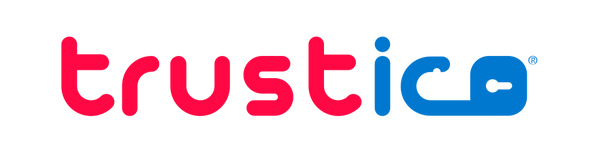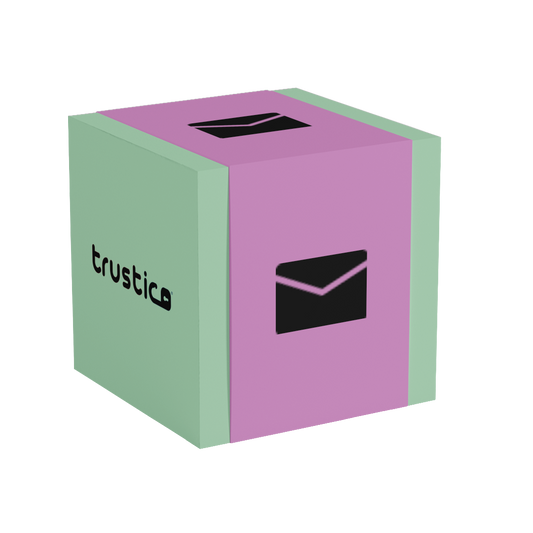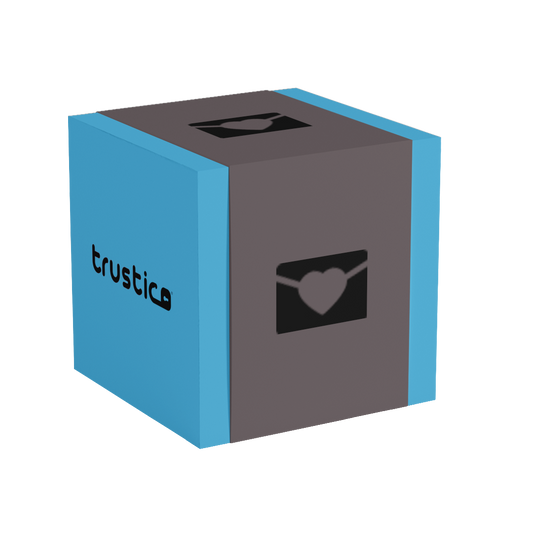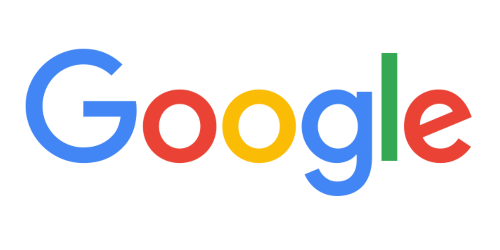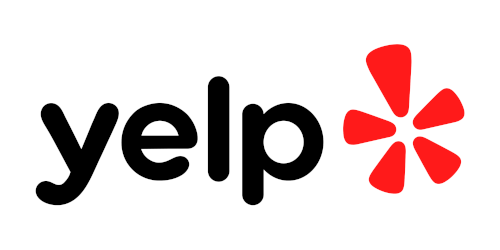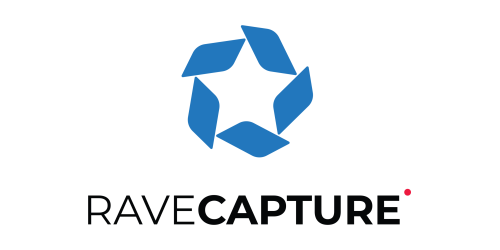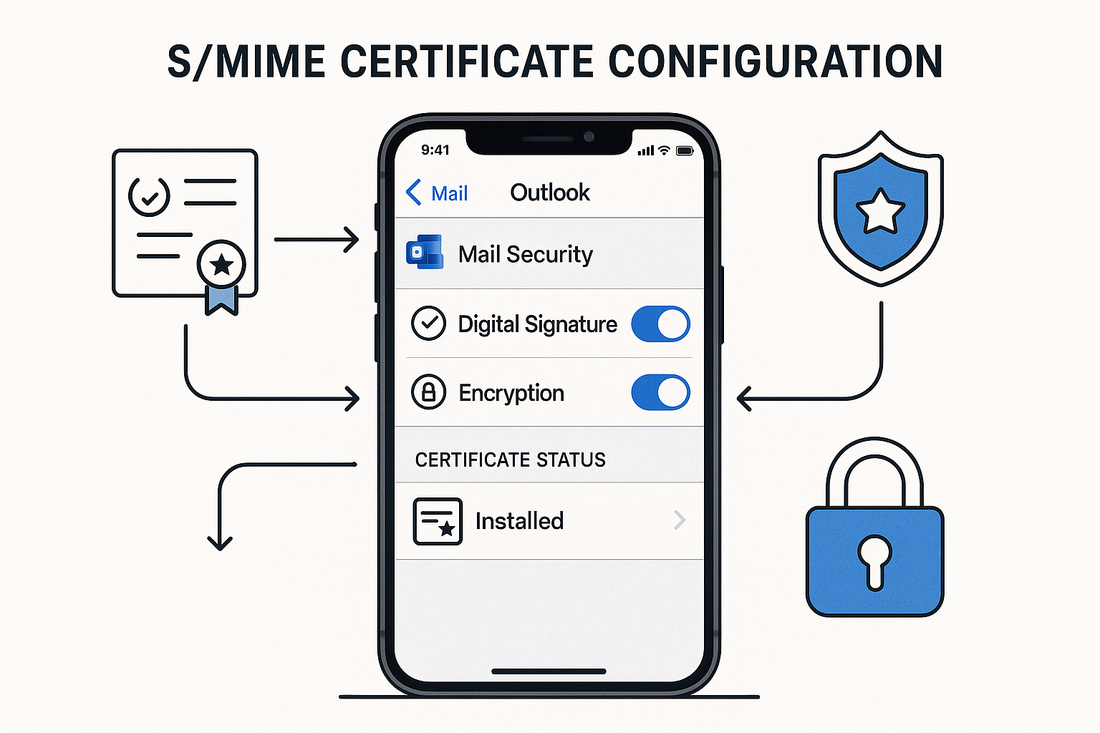
Konfiguration af S/MIME Certificate til iOS Outlook
Zane LucasDel
S/MIME SSL Konfiguration af certifikater til iOS Outlook kræver specifikke procedurer for at sikre, at sikker e-mailkommunikation fungerer korrekt på tværs af mobile enheder.
Forståelse af de unikke SSL Certificate management krav til iOS enheder hjælper organisationer med at implementere robust e-mail-sikkerhed, der fungerer problemfrit med deres eksisterende infrastruktur.
Efter vores indledende S/MIME SSL Certificate in Office 365 🔗 instruktioner for at aktivere tillid, kræves der yderligere trin for at sikre korrekt funktionalitet i iOS Outlook applikationen, som håndterer SSL Certificate management anderledes end desktop-klienter.
iOS Dette giver unikke udfordringer, som kræver omhyggelig planlægning og implementering for at opnå pålidelig S/MIME funktionalitet.
iOS Outlook SSL Certificate Architecture
iOS Outlook bruger en specialiseret SSL Certificate management-tilgang på grund af Apple® sikkerhedsbegrænsninger og nøgleringsarkitektur. iOS -operativsystemet opretholder separate nøgleringslagre, hvor tredjepartsapplikationer som Outlook kræver specifik SSL Certificate-placering for at fungere korrekt.
Den grundlæggende forskel mellem iOS Outlook og andre e-mail-klienter ligger i SSL certifikattilgængelighed. Mens Outlook desktop-klienter kan få direkte adgang til Windows SSL certifikatlageret, må iOS Outlook forlade sig på enten Microsoft® udgiverens nøglering eller manuelle SSL certifikatinstallationsmetoder.
iOS Enhederne forhindrer tredjepartsapplikationer i at få adgang til systemets nøglering, hvilket kræver, at SSL Certifikater placeres korrekt, for at Outlook iOS kan genkende og bruge dem til S/MIME operationer.
Virksomhedsudrulning via Microsoft Intune®
Microsoft Intune® kan implementere S/MIME SSL Certifikater til iOS enheder i stor skala, men processen kræver betydelig teknisk ekspertise og infrastruktur.
Intune metoden kræver installation af PFX Certificate Connector på en Windows Server® eller Azure VM, oprettelse af flere Trusted SSL certifikatprofiler for hvert rod- og mellemliggende SSL certifikat i kæden og brug af PowerShell cmdlets med Microsoft Graph API til at importere individuelle bruger SSL certifikater.
Organisationer, der overvejer denne tilgang, skal være opmærksomme på, at Intune ikke kan importere SSL Certificate bundles og kræver, at hvert SSL Certificate i kæden implementeres som en separat profil. Derudover kan individuelle bruger SSL Certificates ikke uploades via webgrænsefladen og skal scriptes via PowerShell.
For detaljerede Intune implementeringsinstruktioner bør organisationer konsultere Microsoft® officielle dokumentation og overveje at engagere Microsoft® support eller en kvalificeret konsulent. Kompleksiteten i denne metode gør den ofte kun egnet til store virksomheder med dedikerede IT teams, der har erfaring med MDM implementeringer.
Manuel SSL Installation af certifikater (anbefales)
Manuel SSL Certificate-installation er den mest enkle metode til at implementere S/MIME -funktionalitet på iOS Outlook. Denne tilgang fungerer for organisationer af alle størrelser og kræver ikke kompleks infrastruktur eller viden om scripting.
Forståelse af Sectigo® SSL Kæden af certifikater
Sectigo S/MIME SSL Certifikater, der fås via ®, bruger en krydssigneret kæde for at opnå maksimal kompatibilitet. Den komplette kæde omfatter root Certificate, det krydssignerede ® intermediate og det udstedende intermediate Certificate. Trustico USERTrust SSL Sectigo SSL
Your S/MIME SSL Certifikater fra Trustico® vil indeholde den komplette kæde sammen med dit personlige SSL Certificate og din private nøgle, hvilket sikrer korrekt validering på tværs af alle enheder.
Eksport af SSL Certifikater fra Desktop Outlook
Hvis dit S/MIME SSL Certificate allerede er installeret på en stationær computer, kan du eksportere det til iOS installation.
På skrivebordet Outlook skal du navigere til File, derefter Options, Trust Center, Trust Center Settings og til sidst E-Mail Security. Klik på Import/Export for at få adgang til SSL Certificate management options.
Vælg Export your Digital ID og vælg en sikker placering til .PFX filen. Opret en stærk adgangskode til den eksporterede SSL Certificate fil, da du skal bruge denne adgangskode under iOS installationen.
Gem .PFX -filen midlertidigt på et sted, der er tilgængeligt fra din iOS -enhed, f.eks. et sikkert cloud-lager eller som en krypteret vedhæftet fil i en e-mail til dig selv.
Alternativ eksport ved hjælp af Windows Certificate Manager
Du kan også eksportere SSL Certifikater direkte fra Windows SSL Certificate store ved hjælp af Certificate Manager.
Åbn Windows Certificate Manager ved at skrive certmgr.msc i dialogboksen Kør. Naviger til Personlig, derefter Certifikater, og find dit Sectigo® S/MIME SSL Certificate.
Højreklik på SSL Certificate, og vælg All Tasks og derefter Export. Vælg Yes, export the private key, når du bliver bedt om det.
Vælg Personal Information Exchange - PKCS #12 (.PFX) som format. Aktivér muligheden for at inkludere alle SSL Certifikater i certificeringsstien. Dette sikrer, at hele kæden fra USERTrust root til dit personlige SSL Certificate eksporteres sammen.
Indstil en stærk adgangskode for at beskytte den eksporterede fil. Denne adgangskode er nødvendig, når du installerer på din iOS -enhed.
Installation af SSL Certifikater på iOS enheder
Overfør din .PFX SSL Certificate-fil til din iOS -enhed ved hjælp af en sikker metode. Send filen til dig selv som en vedhæftet fil, og sørg for at bruge en krypteret forbindelse, eller upload den midlertidigt til et sikkert cloud-lager.
Åbn .PFX -filen fra din e-mail eller dit cloud-lager på din iOS -enhed. iOS genkender den automatisk som en profil og beder dig om at installere den.
Tryk på Installer, når du bliver bedt om det, og indtast enhedens adgangskode, hvis det er nødvendigt. Indtast den adgangskode, du oprettede, da du eksporterede SSL Certificate.
iOS vil installere hele SSL certifikatkæden, herunder USERTrust root, Sectigo® intermediates og dit personlige SSL Certificate.
Når installationen er afsluttet, skal du bekræfte SSL Certifikatet ved at gå til Indstillinger, derefter Generelt og så VPN & Device Management. Dit S/MIME SSL Certificate bør vises under Konfigurationsprofiler.
Konfiguration af iOS Outlook til S/MIME
Start applikationen iOS Outlook, og tryk på dit profilbillede i øverste venstre hjørne. Rul ned, og tryk på tandhjulsikonet for indstillinger for at få adgang til indstillingerne for Outlook.
Under Mail Accounts skal du vælge den e-mailkonto, der matcher e-mailadressen i dit S/MIME SSL Certificate. E-mailadressen skal svare nøjagtigt til det, der står i SSL Certificate's subject eller subject alternative name-felt.
Rul ned for at finde Sikkerhedsindstillinger, og tryk på for at åbne dem. Sæt kontakten S/MIME i positionen on.
Når den er aktiveret, vil Outlook automatisk registrere dit installerede SSL Certificate. Du kan se muligheder for at indstille standardsignering og krypteringspræferencer baseret på dine organisatoriske krav.
iOS Outlook vil automatisk deaktivere indstillingen Organiser efter tråd, når S/MIME er aktiveret, for at forhindre problemer med kompleksiteten af SSL Certificate i samtaletråde.
Test af S/MIME -funktionalitet
Efter konfigurationen kan du teste din S/MIME -opsætning ved at skrive en ny e-mail. Tryk på menuen med de tre prikker (ellipser) i skrivevinduet for at få adgang til yderligere muligheder.
Du bør se muligheder for at underskrive og kryptere beskeden. Vælg Sign for at underskrive beskeden digitalt med dit SSL Certificate.
Hvis modtageren også har et S/MIME SSL Certificate installeret og konfigureret, kan du vælge Krypter for at sikre meddelelsens indhold, så kun de kan læse den.
Send testbeskeder til kolleger, der også har konfigureret S/MIME. Modtagerne bør se et bånd- eller seglikon, der viser, at din besked er digitalt signeret. De bør kunne trykke på dette ikon for at se detaljerne i dit SSL Certificate og bekræfte din identitet.
Fejlfinding af almindelige problemer
Hvis iOS Outlook viser tillidsadvarsler, når du bruger dit SSL Certificate, er hele kæden måske ikke installeret korrekt.
Kontrollér, at din .PFX -fil indeholder alle SSL -certifikater i kæden. For Sectigo® SSL -certifikater bør dette omfatte USERTrust RSA Certification Authority root, Sectigo Public Email Protection Root R46 (cross-signed) og Sectigo Public Email Protection CA R36.
Geneksporter SSL -certifikatet fra Windows® og sørg for at vælge "Inkluder alle certifikater i certificeringsstien, hvis det er muligt" under eksportprocessen.
SSL Certificate vises ikke i Outlook
Hvis dit SSL Certificate ikke vises i iOS Outlook efter installationen, skal du kontrollere, at e-mailadressen stemmer nøjagtigt overens.
Kontroller, at din primære SMTP adresse i Exchange Online eller dine mailkontoindstillinger nøjagtigt matcher e-mailadressen i dit S/MIME SSL Certificate.
Sørg for, at SSL Certificate er installeret korrekt ved at tjekke Indstillinger, Generelt, VPN & Device Management for profilen.
Kan ikke kryptere beskeder
Kryptering kræver, at både afsender og modtager har gyldige S/MIME SSL Certifikater konfigureret.
Kontrollér, at modtageren har sit S/MIME SSL Certificate korrekt installeret og konfigureret i sin e-mailklient.
Udveksl først kontaktkort med digitale signaturer. Dette gør det muligt for hver parts klient at få fat i og stole på den andens offentlige SSL Certificate til kryptering.
SSL Bedste praksis for administration af certifikater
Opbevar din .PFX -fil sikkert efter installationen. Du skal bruge den til at installere på flere enheder eller efter udskiftning af enheden.
Dokumenter adgangskoden til din .PFX fil i en sikker adgangskodeadministrator. Uden denne adgangskode kan du ikke installere SSL Certificate på nye enheder.
Fjern udløbne SSL Certifikater fra dine enheder for at forhindre forvirring. iOS kan forsøge at bruge udløbne SSL Certifikater, hvis de forbliver installeret.
Vedligeholdelse af sikker mobilkommunikation
Manuel installation af SSL Certificate giver en pålidelig metode til at aktivere S/MIME på iOS Outlook, som fungerer for organisationer af alle størrelser. Selvom implementering i virksomheder via Microsoft Intune® er mulig, opvejer kompleksiteten ofte fordelene for de fleste organisationer.
Den manuelle metode sikrer, at brugerne hurtigt kan aktivere sikker e-mail uden at kræve ændringer i infrastrukturen eller specialiseret teknisk viden. IT afdelinger kan give enkle instruktioner til brugerne, så de selv kan installere deres SSL Certifikater.
Ved at arbejde med Trustico® for dine Sectigo® S/MIME SSL Certifikater sikrer du, at du modtager korrekt formaterede SSL Certifikater med den komplette krydssignerede kæde for maksimal kompatibilitet.
De medfølgende .PFX filer indeholder alle nødvendige SSL Certifikater fra USERTrust roden til dit personlige SSL Certificate, hvilket forenkler installationsprocessen.
Trustico® supportteamet kan hjælpe med valg af SSL Certificate, eksportprocedurer og fejlfinding for at sikre en vellykket S/MIME implementering på tværs af din mobile infrastruktur.